충전되지 않는 1세대 및 2세대 Apple Pencil을 수정하는 방법
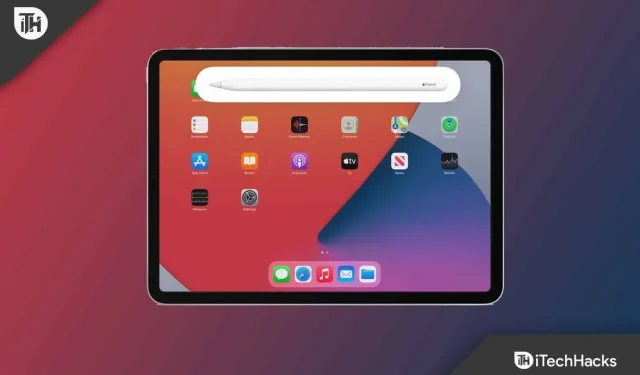
Apple의 iPhone 및 iPad는 멋진 액세서리로 끊임없이 보완됩니다. 그중에 애플펜슬이 있습니다. 그러나 두 가지 버전의 Apple Pencil은 서로 다른 iPad 모델에서 작동하도록 설계됩니다.
각 버전마다 요금이 부과되는 방식에 차이가 있습니다. iPad 및 Pencil과 페어링하면 충전기나 전원 허브 없이 빠르게 충전할 수 있습니다. 최근 사용자들은 Apple Pencil이 충전되지 않는다고 불평했습니다 .
Apple Pencil이 충전되지 않는 데는 여러 가지 이유가 있을 수 있지만 여기 이 가이드에서는 이 오류를 해결하는 데 사용할 수 있는 몇 가지 수정 사항을 언급했습니다. 그럼 애플펜슬 충전 문제 해결 방법을 알아보도록 하겠습니다.
콘텐츠:
애플 펜슬과 아이패드 호환성
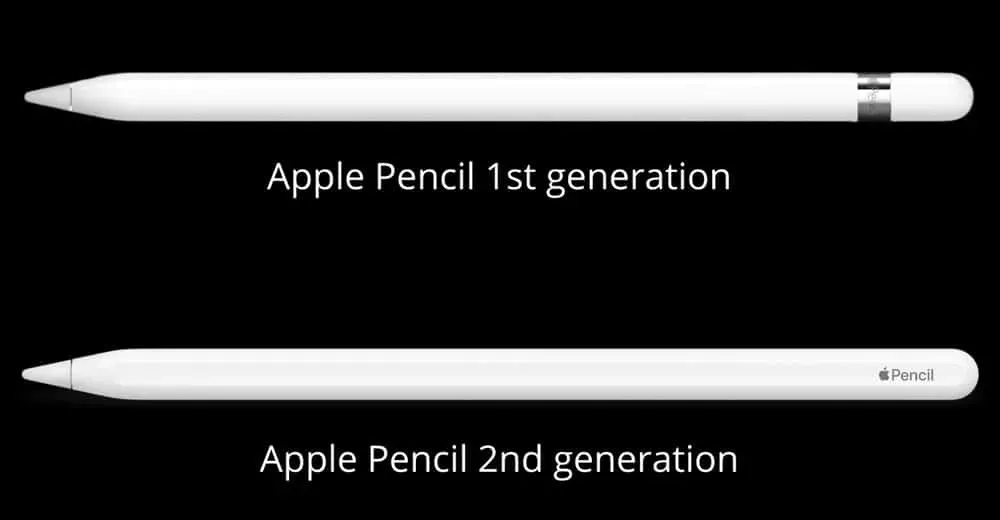
Apple Pencil 충전 문제를 해결하기 위한 수정 사항을 확인하기 전에 기기가 Apple Pencil과 호환되는지 확인하는 것이 중요합니다. 시작하겠습니다.
애플 펜슬 1세대:
- 아이패드 프로 10.5인치
- 아이패드 프로 9.7인치
- 아이패드(9세대)
- 아이패드(6세대, 7세대, 8세대)
- 아이패드 미니(5세대)
- iPad Pro 12.9″(1세대 및 2세대)
- 아이패드 에어(3세대)
애플 펜슬 2세대:
- iPad Pro 11인치(1세대, 2세대 및 3세대)
- 아이패드 미니(6세대)
- 아이패드 프로 12.9인치(3세대, 4세대, 5세대)
- 아이패드 에어(4세대)
따라서 장치가 호환되는 경우 다음 수정 사항을 따르고 도움이 되는지 확인해야 합니다.
Apple Pencil 2022가 작동하지 않는 문제 수정
Apple Pencil은 많은 새로운 기능을 제공합니다. iPad에서 그림을 그리고, 쓰고, 메모할 수 있습니다. Apple Pencil을 자주 사용하는 사용자라면 이 도구가 문서에 서명하고 아이디어를 스케치하고 메모하는 데 얼마나 편리한지 알 것입니다.
갑자기 충전이 중단되면 답답할 수 있습니다. 그러나이 문제를 해결하기위한 수정 사항이 있으므로 걱정할 것이 없습니다. 따라서 Apple Pencil이 충전되지 않는 경우 다음 수정 사항을 따르십시오.
iPad를 다시 시작하십시오
경우에 따라 기기를 다시 시작하기만 하면 기기의 문제를 해결할 수 있습니다. 결함이나 오류로 인해 Apple Pencil이 iPad에서 작동하지 않는 경우 다시 시작하여 문제를 해결할 수 있습니다. 그러나 많은 경우 사용자는 iPad를 다시 시작한 후 Apple Pencil이 다시 충전되기 시작한다고 보고했습니다.
따라서 이것도 시도해야합니다. 그동안 Apple Pencil을 iPad에 다시 연결하고 다시 시작한 후 충전이 시작되는지 확인하십시오. 그러나 문제가 계속 발생하는 경우 이 문서의 뒷부분에서 이 문제에 대한 추가 수정 사항이 있으므로 걱정하지 마십시오. 그럼 모두 시도해 봅시다.
밤새 충전하도록 연필을 둡니다.
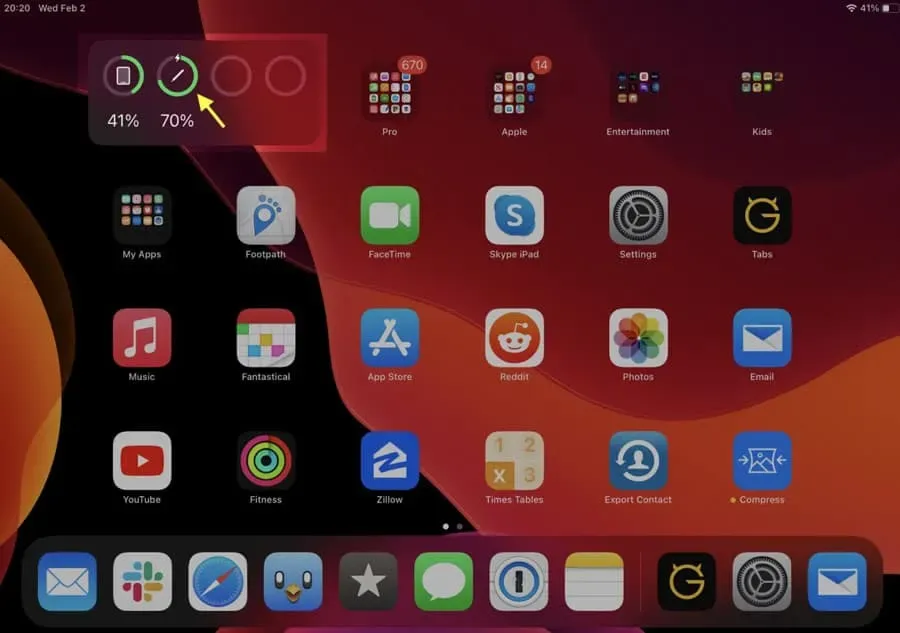
Apple Pencil의 배터리가 방전되어 오랫동안 사용하지 않은 경우 iPad에 충전 중이라고 표시되기까지 시간이 걸릴 수 있습니다. 그러나 많은 경우에 우리는 이 문제를 보았고 얼마 동안 충전하여 해결했습니다. 연필이 충전 중이면 약 15분 후에 충전 상태를 확인할 수 있습니다.
배터리 위젯, 설정 또는 오늘 윈도우에서 Apple Pencil이 어떻게 충전되고 있는지 확인할 수 있습니다. 따라서 그 후 밤새도록 충전한 다음 Apple Pencil 충전 문제가 해결되었는지 확인하십시오.
Apple Pencil 연결 확인
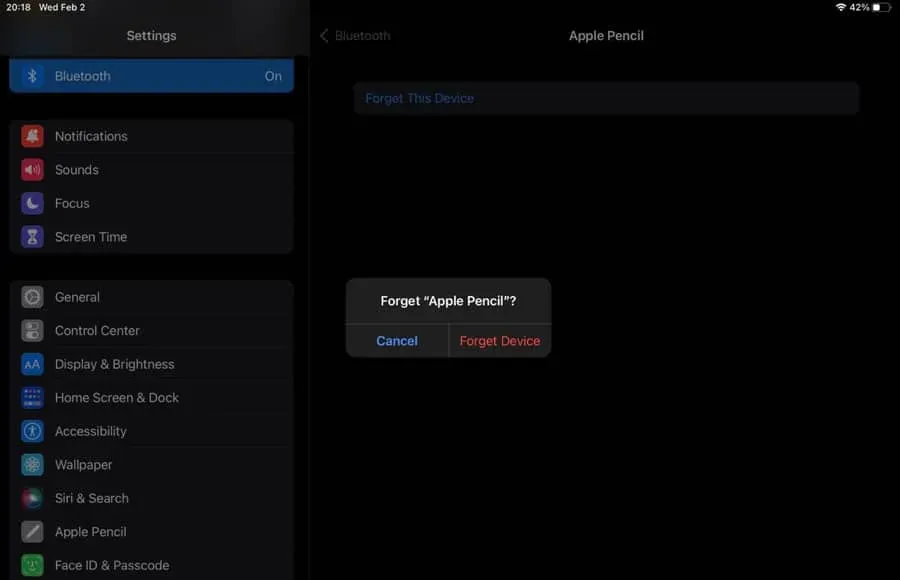
Apple Pencil을 충전할 때 소파와 같이 고르지 않은 표면의 간섭을 방지하기 위해 평평한 표면을 사용하십시오. 최상의 결과를 얻으려면 iPad와 Apple Pencil이 평평하고 매끄러운 표면에 있는지 확인하십시오.
또한 연필은 iPad의 가장자리에 정렬되거나 iPad에 완전히 연결되어야 합니다. 이전에 많은 사용자가 Apple Pencil이 iPad에 제대로 연결되지 않았기 때문에 작동하지 않는다는 사실을 발견했기 때문에 이 작업을 수행해야 합니다. 따라서 올바르게 연결하고 충전이 시작되는지 확인하십시오.
iPad를 충전하십시오.
iPad 배터리가 부족하더라도 일반적으로 Apple Pencil을 충전할 수 있습니다. 그러나 사소한 결함, iPadOS 버전 문제 또는 기타 문제와 같이 사용할 수 없는 이유가 있을 수 있습니다. 연결하기 전에 iPad와 Apple Pencil을 충전하십시오. 따라서 이것을 시도하고 작동하는지 확인해야 합니다.
iPadOS 업데이트
이전 방법이 작동하지 않는 경우 iPad를 업데이트하여 Apple Pencil 충전 문제를 해결할 수 있습니다. Apple 개발자는 문제가 오래된 운영 체제와 관련된 경우에만 문제를 해결할 수 있습니다. 다음은 iPad를 업데이트하기 위해 따라야 할 단계입니다.
- iPad에서 설정 으로 이동합니다 .
- 그런 다음 일반 설정 을 선택합니다 .
- 상단에서 소프트웨어 업데이트를 클릭합니다 .
- iPad에서 업데이트를 찾도록 하십시오. 발견되면 다운로드 및 설치 버튼을 클릭하십시오 .
업데이트가 완료되면 Apple Pencil을 다시 충전하여 충전 중인지 확인하십시오. 그러나 이것은 문제를 해결하는 데 도움이 될 것입니다. 그러나 여전히 같은 문제가 발생하면 여기에서 언급한 다른 방법을 시도해 보십시오.
iPad 포트와 펜슬 슬롯이 깨끗한지 확인하십시오.
Apple Pencil 커넥터, 특히 iPad의 번개 포트는 시간이 지남에 따라 먼지를 수집합니다. Pencil을 충전하는 데 문제가 있는 경우 Apple Pencil 커넥터와 iPad 포트를 청소해야 합니다.
부드러운 천을 사용하여 연필 슬롯을 청소할 수 있습니다. 그러나 청소 중에 커넥터가 손상되지 않았는지 확인하십시오. 이쑤시개나 매우 작고 부드러운 브러시와 같은 작고 비전도성인 물체를 사용하여 iPad의 번개 포트에서 먼지를 제거합니다.
또는 부품 손상이 우려되는 경우 두 기기를 모두 Apple Store 또는 공인 서비스 제공업체로 가져갈 수 있습니다.
Apple Pencil을 다시 연결하십시오.
Apple Pencil을 분리했다가 iPad에 다시 연결해야 할 수도 있습니다. 장치를 페어링하는 동안 문제가 발생하면 이 방법을 사용하여 문제를 해결할 수 있습니다. 다음 단계에 따라 Apple Pencil을 분리했다가 iPad에 연결할 수 있습니다.
- iPad에서 설정 앱 을 엽니다 .
- 블루투스 설정 으로 이동합니다 .
- 그런 다음 아직 켜져 있지 않은 경우 Bluetooth를 켭니다.
- Apple Pencil 연결 옆에 있는 정보 아이콘 (i) 을 찾아 클릭할 수 있습니다.
- 그런 다음 “이 장치 지우기”를 선택하십시오 .
- 메시지가 표시되면 기기 지우기를 탭하여 Apple Pencil을 지울 수 있습니다 .
- iPad를 다시 시작할 시간입니다.
- iPad를 부팅할 때 Apple Pencil을 다시 연결해야 합니다. Apple Pencil을 iPad 1세대의 Lightning 포트에 삽입합니다. 2세대 Apple Pencil을 사용할 때 iPad의 오른쪽 가장자리를 Pencil에 부착해야 합니다.
- Apple Pencil이 연결된 상태에서 iPad 화면의 페어링 버튼을 누릅니다.
그게 다야. 이제 “페어링” 옵션이 나타나기 전에 몇 분만 기다리면 됩니다. 그런 다음 약 2분 동안 플러그를 뽑거나 뽑았다가 다시 꽂습니다.
Apple Pencil 하드웨어 확인
아무 것도 작동하지 않으면 Pencil 하드웨어에 문제가 있을 수 있습니다. 위의 방법 중 어느 것에도 소프트웨어 관련 문제가 없었습니다. Apple Pencil에 어떤 문제가 있는지 확인하려면 Apple 공인 서비스 센터로 가져가십시오.
오래된 배터리, 기계적 손상, 배터리 부족 또는 서비스 센터에서만 해결할 수 있는 다른 문제를 포함하여 문제의 몇 가지 가능한 원인이 있습니다. 가장 가까운 서비스 센터에 연락하여 도움을 받을 수 있는지 확인해야 합니다.
저자의 테이블에서
따라서 Apple Pencil이 iPad에서 충전되지 않는 경우 수정하는 방법은 다음과 같습니다. 이 가이드가 도움이 되었기를 바랍니다. 한편 Apple Pencil 충전 문제와 관련하여 의심이나 질문이 있으면 아래에 댓글을 달아 알려주십시오.



답글 남기기